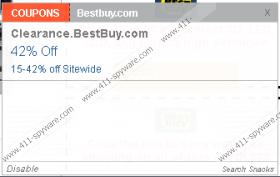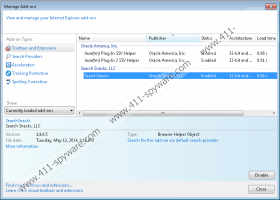Guide de suppression de SearchSnacks
SearchSnacks est un freeware qui peut être facilement téléchargé en ligne. Nous sommes obligés de le classer comme application de logiciel publicitaire, car il affiche un large éventail de commerciaux et d'autre à caractère promotionnel. Bien que SearchSnacks n'est pas une menace pour la sécurité informatique direct, il est vivement recommandé de le supprimer de votre système, surtout si vous n'aviez pas l'intention de l'installer sur le PC en premier lieu. depuis SearchSnacks a plus qu'une distribution de méthode, parfois les utilisateurs peuvent installer l'application sur leur ordinateur sans même s'en rendre compte. Cela signifie que nous devons toujours faire attention à ce que nous installons sur nos ordinateurs.
Si l'on devait accéder à la page d'accueil officielle pour SearchSnacks, nous verrions que l'application est présentée comme un programme informatique qui est « tout à fait et satisfaisante sans calories ». L'application vous fournit des fonctions de recherche et de traduction, ce qui vous permet de trouver quoi que ce soit en ligne est facile. SearchSnacks utilise des résultats de recherche Bing, et même des liens renvoyant à des informations générales sur votre recherche par mot clé, par l'intermédiaire de Wikipedia. Depuis SearchSnacks s'affiche dans une boîte de dialogue, il n'y a pas besoin d'ouvrir une nouvelle fenêtre afin de le pour utiliser.
Lorsque vous téléchargez et installez SearchSnacks depuis la page d'accueil officielle, vous pouvez alterner plusieurs options lors de l'installation du programme. Vous pouvez choisir si vous voulez installer SearchSnacks sur Internet Explorer, Google Chrome ou Mozilla Firefox navigateurs. Il est également très probable qu'on vous offre les mêmes options SearchSnacks est téléchargé groupés avec d'autre freeware. Toutefois, le problème est que les utilisateurs rarement lire chaque étape de l'Assistant installation unique avec soin, manquant ainsi la possibilité de personnaliser la configuration selon leurs goûts et préférences.
Malgré le fait que SearchSnacks est promue comme une application utile pour la recherche en ligne, il est livré avec des désavantages particuliers aussi bien. Après tout, c'est ajouter-prise en charge des logiciels. En conséquence, avec SearchSnacks installé sur votre PC, vous pouvez vous attendre à un flux d'intext annonces, coupons et offres offres d'expérience. SearchSnacks est également connu pour rediriger vers les enquêtes et les installateurs de malware parfois, même si cela se produit en raison du contenu de tiers incorporé dans les publicités, et des applications telles que SearchSnacks sont rarement tenues responsables des contenus de tiers.
L'application elle-même est basée sur Quickknowledge qui est encore une autre application potentiellement indésirable. En outre, mis à part les sources officielles, can SearchSnacks sont livrés avec le programme d'installation d'uPlayer, Conduit Rechercher protéger, applications PC Optimizer Pro, Yula et autres adware ou freeware.
Puisque SearchSnacks cadeaux vous avec sécurité informatique particulier émet, l'application ne doit pas être tolérée. Il serait pour le mieux de supprimer SearchSnacks de votre ordinateur dès maintenant, et vous pouvez le faire via le panneau de contrôle sans aucune difficulté. N'oubliez pas cette analyse le PC avec un outil antispyware sous licence après que suppression manuelle est également fortement recommandée, car il pourraient y avoir certains fichiers résiduels à gauche.
Comment faire pour supprimer SearchSnacks
Windows 8
- Déplacez le curseur souris à le en bas à droite de votre bureau.
- Cliquez sur paramètres barre de charme et puis aller au contrôle panneau .
- Sélectionnez désinstaller un programme et retirer SearchSnacks.
Windows Vista & Windows 7
- Ouvrez le menu de démarrage et sélectionnez contrôle panneau .
- Allez dans de désinstaller un programme et retirer SearchSnacks.
Windows XP
- Cliquez sur le menu de démarrage et naviguez jusqu'à contrôle panneau .
- Sélectionnez ajouter ou supprimer des programmes et désinstaller SearchSnacks.
Copies d'écran de SearchSnacks: